Enkel og rask Android-rotguide

Etter at du har rootet Android-telefonen din, har du full systemtilgang og kan kjøre mange typer apper som krever root-tilgang.
Når du ser en video, vil du forstå hva de sier. Men hvis du har vanskelig for å forstå en bestemt aksent, kan du gå glipp av viktig informasjon. Det er her Chromes bildetekstfunksjon kommer inn. Den kan hjelpe deg å forstå hvilken som helst video, enten det er på grunn av aksenten eller om noen hørselshemmede ser på den.
Den gode nyheten er at etter at du har aktivert bildetekstfunksjonen, vises de av seg selv. Du trenger ikke å bekymre deg for å aktivere noe hver gang du vil se en video. Instruksjonene er nybegynnervennlige, så du trenger ikke spørre den tekniske vennen din om hjelp.
Når du vil ta en pause fra jobben, kan du se en video med teksting her. Når du har åpnet Chrome, klikker du på prikkene øverst til høyre og går til Innstillinger .
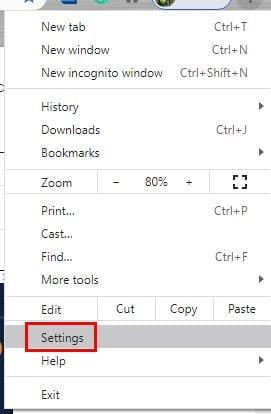
I Innstillinger, bla ned til du ser det avanserte alternativet og klikk på det for å se flere alternativer. På venstre side av skjermen, under Avansert, klikk på Tilgjengelighet, og det første alternativet på listen vil være Live Caption . Slå på dette alternativet. Det er ikke nødvendig for deg å finne og laste ned noe. Chrome tar seg av resten, og den vil installere de nødvendige talegjenkjenningsfilene.

Hvis du prøver å se en video rett etter at du har aktivert bildeteksten, kan det hende du ikke ser den med en gang. Gi Chrome litt tid til å laste ned alt. Men hvis du fortsatt ikke ser noe, kan du prøve å starte Chrome på nytt og deretter se en YouTube-video . Du bør se en svart boks med bildeteksten.
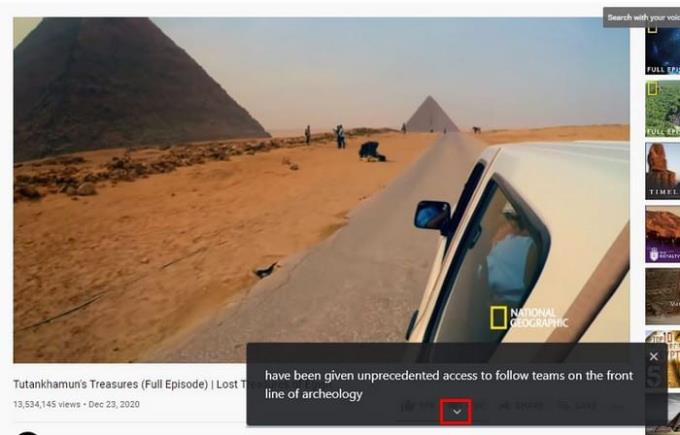
Når du blir lei av bildeteksten, klikker du på X-en øverst til høyre for å fjerne den. For å se mer tekst, klikk på pilen som peker nedover. Dette vil gjøre boksen større slik at mer tekst får plass. Dette er et godt alternativ for de gangene du gikk glipp av det siste de sa. Synes du stilen er litt kjedelig? Slik kan du krydre ting.
Du kan lese teksten, men hvorfor ikke få teksten til å se ut slik du vil. For å tilpasse Chromes bildetekst, gå til chrome://settings/accessibility. Rett under alternativet for å aktivere teksting, vil du se alternativet for bildetekstpreferanser. Klikk på det firkantede symbolet for å gå til datamaskinens bildetekstinnstillinger.
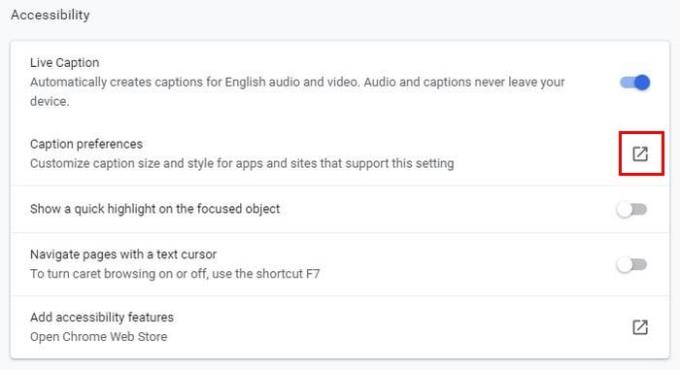
Du har muligheten til å endre bildetekstfargen, og du kan velge mellom farger som:
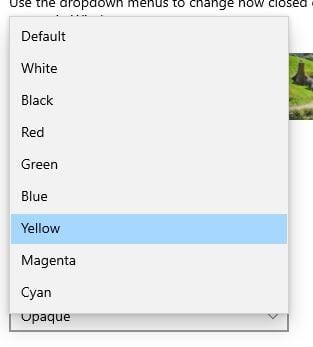
Du kan endre andre ting som:
Øverst ser du også en forhåndsvisning av hvordan tilpasningen din vil se ut. Hvis du ikke er fornøyd med det du ser, kan du alltid gjøre flere endringer.
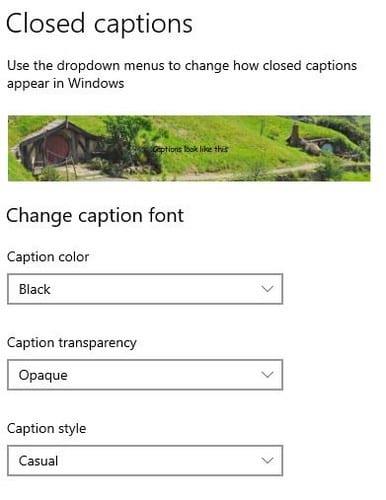
Når du vil se noen videoer på Android-enheten din, kan du aktivere bildeteksten ved å åpne Chrome. Trykk deretter på prikkene øverst til høyre og gå til Innstillinger. Sveip litt ned og trykk på Tilgjengelighet. Bildetekst-alternativet vil være helt nederst.
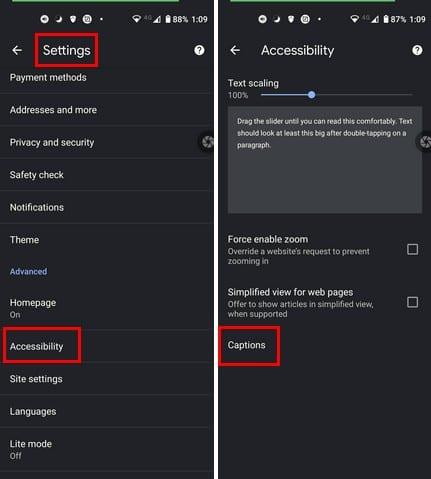
For å slå den på, slå på alternativet øverst. For å tilpasse bildeteksten kan du velge fra alternativet nederst, for eksempel Språk, Tekststørrelse og Tekststil. For tekststørrelse kan du velge mellom veldig liten, liten, normal, stor og veldig stor.
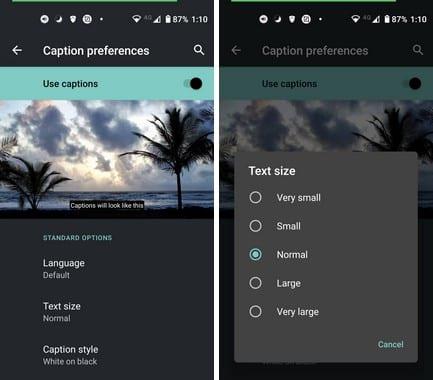
For bildetekststil kan du velge mellom Bruk app-standarder, Hvitt på svart, Svart på hvitt, gult på svart, gult på blått og Egendefinert.
De tilpassede alternativene er:
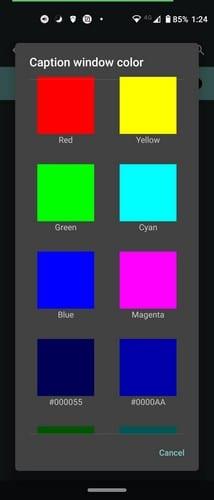
Takket være underteksting går du ikke glipp av et eneste ord som blir sagt i en video. Å sette ditt eget personlige preg på stilen til bildetekstene er også et pluss. Hvis du skal måtte stirre på teksten en stund, kan den like gjerne være fin å se på. Hvordan skal du tilpasse bildetekstene på datamaskinen eller Android-enheten din? Del dine tanker i kommentarfeltet nedenfor, og ikke glem å dele artikkelen med andre på sosiale medier.
Etter at du har rootet Android-telefonen din, har du full systemtilgang og kan kjøre mange typer apper som krever root-tilgang.
Knappene på Android-telefonen din er ikke bare til for å justere volumet eller vekke skjermen. Med noen få enkle justeringer kan de bli snarveier for å ta et raskt bilde, hoppe over sanger, starte apper eller til og med aktivere nødfunksjoner.
Hvis du har glemt den bærbare datamaskinen på jobb og har en viktig rapport du må sende til sjefen din, hva bør du gjøre? Bruk smarttelefonen din. Enda mer sofistikert, gjør telefonen om til en datamaskin for å gjøre det enklere å multitaske.
Android 16 har låseskjerm-widgeter som du kan endre låseskjermen slik du vil, noe som gjør låseskjermen mye mer nyttig.
Android Bilde-i-bilde-modus hjelper deg med å krympe videoen og se den i bilde-i-bilde-modus, slik at du kan se videoen i et annet grensesnitt, slik at du kan gjøre andre ting.
Det blir enkelt å redigere videoer på Android takket være de beste videoredigeringsappene og -programvarene vi lister opp i denne artikkelen. Sørg for at du har vakre, magiske og stilige bilder du kan dele med venner på Facebook eller Instagram.
Android Debug Bridge (ADB) er et kraftig og allsidig verktøy som lar deg gjøre mange ting, som å finne logger, installere og avinstallere apper, overføre filer, rote og flashe tilpassede ROM-er og lage sikkerhetskopier av enheter.
Med autoklikk-applikasjoner trenger du ikke å gjøre mye når du spiller spill, bruker apper eller bruker oppgaver som er tilgjengelige på enheten.
Selv om det ikke finnes noen magisk løsning, kan små endringer i hvordan du lader, bruker og oppbevarer enheten din utgjøre en stor forskjell i å redusere batterislitasjen.
Telefonen mange elsker akkurat nå er OnePlus 13, fordi den i tillegg til overlegen maskinvare også har en funksjon som har eksistert i flere tiår: infrarødsensoren (IR Blaster).
Google Play er praktisk, trygt og fungerer bra for folk flest. Men det finnes en hel verden av alternative appbutikker der ute – noen som tilbyr åpenhet, noen som prioriterer personvern, og noen som bare er en morsom forandring.
TWRP lar brukere lagre, installere, sikkerhetskopiere og gjenopprette firmware på enhetene sine uten å bekymre seg for å påvirke enhetens tilstand når de roter, flasher eller installerer ny firmware på Android-enheter.
Hvis du tror du kjenner Galaxy-enheten din godt, vil Good Lock vise deg hvor mye mer den kan gjøre.
De fleste av oss behandler ladeporten på smarttelefonen vår som om dens eneste oppgave er å holde batteriet i live. Men den lille porten er mye kraftigere enn den gir den æren for.
Hvis du er lei av generiske tips som aldri fungerer, er det noen som i det stille har forvandlet måten du tar bilder på.
De fleste barn foretrekker å leke fremfor å studere. Imidlertid vil disse mobilspillene, som er både lærerike og underholdende, appellere til små barn.
Sjekk ut Digital velvære på Samsung-telefonen din for å se hvor mye tid du bruker på telefonen i løpet av dagen!
Falske anrop-applikasjoner hjelper deg med å opprette anrop fra din egen telefon for å unngå vanskelige, uønskede situasjoner.
Hvis du virkelig vil beskytte telefonen din, er det på tide å begynne å låse telefonen for å forhindre tyveri samt beskytte den mot hacking og svindel.
USB-porten på Samsung-telefonen din er til mer enn bare lading. Fra å gjøre telefonen om til en stasjonær datamaskin til å drive andre enheter, vil disse lite kjente appene endre måten du bruker enheten din på.
Etter at du har rootet Android-telefonen din, har du full systemtilgang og kan kjøre mange typer apper som krever root-tilgang.
Knappene på Android-telefonen din er ikke bare til for å justere volumet eller vekke skjermen. Med noen få enkle justeringer kan de bli snarveier for å ta et raskt bilde, hoppe over sanger, starte apper eller til og med aktivere nødfunksjoner.
Hvis du har glemt den bærbare datamaskinen på jobb og har en viktig rapport du må sende til sjefen din, hva bør du gjøre? Bruk smarttelefonen din. Enda mer sofistikert, gjør telefonen om til en datamaskin for å gjøre det enklere å multitaske.
Android 16 har låseskjerm-widgeter som du kan endre låseskjermen slik du vil, noe som gjør låseskjermen mye mer nyttig.
Android Bilde-i-bilde-modus hjelper deg med å krympe videoen og se den i bilde-i-bilde-modus, slik at du kan se videoen i et annet grensesnitt, slik at du kan gjøre andre ting.
Det blir enkelt å redigere videoer på Android takket være de beste videoredigeringsappene og -programvarene vi lister opp i denne artikkelen. Sørg for at du har vakre, magiske og stilige bilder du kan dele med venner på Facebook eller Instagram.
Android Debug Bridge (ADB) er et kraftig og allsidig verktøy som lar deg gjøre mange ting, som å finne logger, installere og avinstallere apper, overføre filer, rote og flashe tilpassede ROM-er og lage sikkerhetskopier av enheter.
Med autoklikk-applikasjoner trenger du ikke å gjøre mye når du spiller spill, bruker apper eller bruker oppgaver som er tilgjengelige på enheten.
Selv om det ikke finnes noen magisk løsning, kan små endringer i hvordan du lader, bruker og oppbevarer enheten din utgjøre en stor forskjell i å redusere batterislitasjen.
Telefonen mange elsker akkurat nå er OnePlus 13, fordi den i tillegg til overlegen maskinvare også har en funksjon som har eksistert i flere tiår: infrarødsensoren (IR Blaster).
















